При потере данных многие пользователи WhatsApp ощущают панику, особенно если речь идет о драгоценных и значимых разговорах. Однако, не всегда у нас есть доступ к Google Диску, который автоматически сохраняет резервные копии чатов. Но не стоит отчаиваться! В этой статье мы расскажем о нескольких методах восстановления сообщений в WhatsApp без использования Google Диска.
Прежде всего, если вы хотите сохранить свои чаты в WhatsApp в безопасности, рекомендуется регулярно создавать резервные копии данных. Если этого не произошло ранее, возможно, у вас по-прежнему есть надежда на восстановление чатов.
Один из способов восстановления чатов в WhatsApp - это использование локального резервного копирования. Вспомните, что WhatsApp автоматически создает резервные копии в памяти вашего устройства каждый день. Вам нужно найти папку WhatsApp на устройстве и найти файл с именем "msgstore.db.crypt12". После этого можно попробовать использовать специальное программное обеспечение, чтобы прочитать этот файл и извлечь свои старые чаты.
Как восстановить чаты в WhatsApp

- Проверьте наличие локальной резервной копии. WhatsApp автоматически создает локальную резервную копию данных на вашем устройстве, которая хранится в папке "WhatsApp/Databases". Перейдите в настройки вашего устройства, найдите папку с резервными копиями и проверьте, есть ли там файлы с расширением ".crypt". Если они есть, вы можете восстановить свои чаты, переименовав файл с наибольшей датой изменения в "msgstore.db.crypt" и установив WhatsApp заново. При установке приложение запросит вас восстановить данные из резервной копии.
- Используйте сторонние программы. Существуют специальные программы для восстановления данных, которые могут помочь вам восстановить удаленные чаты WhatsApp. Они работают на компьютере и требуют подключения вашего устройства через USB. Однако помните, что использование сторонних программ может быть опасно, и вы должны быть осторожны при скачивании и установке их.
- Обратитесь в службу поддержки WhatsApp. Если вы не можете восстановить свои чаты с помощью вышеперечисленных методов, вы можете обратиться в службу поддержки WhatsApp. Они могут оказать вам помощь и предоставить дополнительные рекомендации или инструкции по восстановлению данных.
Не забывайте регулярно создавать резервные копии данных в WhatsApp, чтобы избежать потери важных чатов и файлов. Это можно сделать в настройках приложения, выбрав опцию "Резервные копии".
Востановление чатов без учетной записи Google Диск

Один из таких способов - использование локального резервного файла, который хранится на вашем устройстве. Для этого необходимо выполнить следующие действия:
- Перейдите в файловый менеджер на вашем устройстве и найдите папку WhatsApp.
- Перейдите в папку Databases и найдите файл с названием msgstore.db.crypt12.
- Скопируйте этот файл на ваш компьютер с помощью провода USB или другого способа передачи данных.
- Подключите ваш компьютер к вашему телефону и откройте папку WhatsApp на вашем компьютере.
- Переместите файл msgstore.db.crypt12 в папку Databases внутри папки WhatsApp на вашем компьютере.
После выполнения этих действий вы сможете восстановить свои чаты в WhatsApp с использованием этого локального резервного файла. Для этого вам потребуется установить WhatsApp на вашем компьютере и запустить приложение. В процессе настройки приложения WhatsApp вы должны будете указать тот же номер телефона и вводить код подтверждения, который вы получите на свой телефон.
После успешной настройки приложения WhatsApp ваши чаты должны восстановиться и вы сможете продолжить общение с вашими контактами.
Использование локального резервного файла для восстановления чатов в WhatsApp без учетной записи Google Диск является удобным и эффективным способом сохранить ваши сообщения и продолжить общение с вашими контактами.
Методы для восстановления чатов в WhatsApp
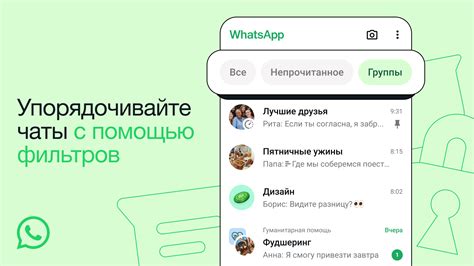
1. Восстановление из резервной копии на устройстве. Если вы регулярно создавали резервные копии чатов на своем устройстве, то есть вероятность, что все ваши сообщения все еще находятся там. Для восстановления перейдите в настройки приложения WhatsApp и найдите раздел резервных копий. Там вы сможете выбрать, какую резервную копию восстановить.
2. Использование сторонних программ. Некоторые сторонние программы позволяют восстанавливать данные из WhatsApp без необходимости доступа к Google Диску. Они работают на основе сканирования устройства и извлечения удаленных сообщений, фотографий и видео. Однако будьте осторожны с выбором программы, чтобы не стать жертвой мошенничества.
3. Обращение в службу поддержки WhatsApp. В некоторых случаях, если у вас нет доступа к Google Диску, вы можете обратиться в службу поддержки WhatsApp с просьбой восстановить ваши чаты. Для этого вам может потребоваться предоставить некоторую информацию о своем аккаунте и объяснить причину потери данных.
Важно помнить, что предлагаемые методы для восстановления чатов в WhatsApp могут работать или не работать в зависимости от конкретных обстоятельств. Чтобы избежать потери данных в будущем, рекомендуется регулярно делать резервные копии чатов и хранить их в безопасном месте.
Почему восстановление без Google Диска возможно
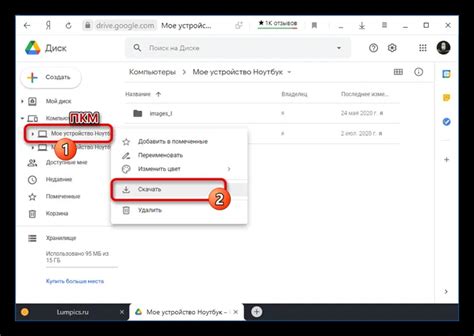
- WhatsApp создает автоматические резервные копии чатов на вашем мобильном устройстве, которые можно использовать для восстановления данных. Эти резервные копии обычно хранятся на внутренней памяти устройства или на внешней SD-карте.
- Если вы удалили приложение WhatsApp, но сохранили резервную копию чатов, вы можете восстановить их при повторной установке приложения. WhatsApp автоматически обнаружит наличие резервной копии и предложит вам восстановить чаты.
- Существуют специальные программы и инструменты для восстановления данных с мобильных устройств, которые могут помочь восстановить удаленные или потерянные чаты WhatsApp без необходимости подключаться к Google Диску.
Важно знать, что при использовании альтернативных методов восстановления данных, включая отсутствие Google Диска, может потребоваться техническая экспертиза или специальные навыки. Рекомендуется обратиться к профессионалам или следовать инструкциям производителя для максимально эффективного восстановления чатов в WhatsApp.
Подробная инструкция по восстановлению чатов без Google Диска
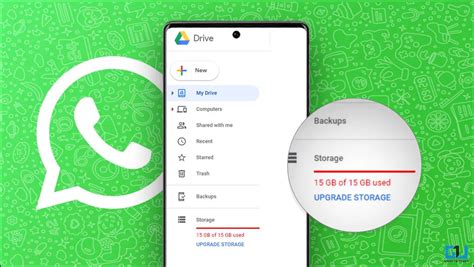
Если вы случайно удалили WhatsApp и не сделали резервную копию чатов в Google Диске, не отчаивайтесь. Есть способ восстановить ваши чаты без доступа к Google Диску. В этой инструкции мы расскажем, как это сделать.
- Восстановите WhatsApp на свое устройство. Скачайте его снова из магазина приложений и установите на телефоне.
- При первом запуске приложение предложит вам восстановить данные из резервной копии. Нажмите на кнопку "Восстановить".
- Если вы не видите такой опции, значит, ваши данные не были сохранены в Google Диске или резервное копирование отключено. Не расстраивайтесь, есть еще шанс восстановить чаты.
- Скачайте и установите программу для извлечения данных из WhatsApp. Одним из популярных инструментов является Wondershare Dr.Fone для iOS или Android, в зависимости от вашей операционной системы.
- Запустите программу и подключите свое устройство к компьютеру с помощью USB-кабеля.
- Выберите режим восстановления данных на основе вашей операционной системы - "iOS" или "Android".
- Программа начнет сканировать устройство и извлекать данные из WhatsApp.
- По окончании сканирования вы увидите список восстановленных чатов. Просмотрите их и выберите нужные для восстановления.
- Нажмите на кнопку "Восстановить", чтобы вернуть выбранные чаты в WhatsApp.
По окончании восстановления вы снова сможете просматривать и отправлять сообщения в WhatsApp, как и раньше. Запомните, что регулярное создание резервной копии в Google Диск является наиболее надежным способом сохранить ваши чаты и избежать их потери. Рекомендуется включить автоматическое резервное копирование в настройках WhatsApp, чтобы избежать подобных ситуаций в будущем.
Дополнительные советы и рекомендации по восстановлению чатов

Восстановление чатов в WhatsApp без доступа к Google Диску может быть сложным процессом, однако соблюдение следующих советов и рекомендаций может помочь вам успешно восстановить важные сообщения и диалоги:
1. Проверьте локальные резервные копии
WhatsApp на Android и iPhone автоматически создает локальные резервные копии чатов на устройстве. Вы можете проверить, есть ли у вас доступ к таким копиям. В зависимости от операционной системы, следуйте указаниям:
- На Android: Проверьте папку "WhatsApp/Databases" на вашем устройстве.
- На iPhone: Локальные резервные копии хранятся в iCloud. Проверьте настройки iCloud в разделе "Параметры" на устройстве.
2. Используйте сторонние программы для восстановления данных
Если вы не можете найти локальные резервные копии, можно воспользоваться специальными программами для восстановления данных. Некоторые популярные приложения, такие как Dr.Fone, Tenorshare UltData и iMyFone D-Back, могут помочь вам восстановить удаленные чаты.
3. Обратитесь в службу поддержки WhatsApp
Если все предыдущие методы не привели к результату, вы можете обратиться в службу поддержки WhatsApp. Они могут помочь вам восстановить чаты, если у вас есть достаточные доказательства владения аккаунтом.
Помните, что восстановление удаленных чатов может быть успешным или нет в зависимости от специфических обстоятельств ваших устройств и приложения. Всегда рекомендуется регулярно создавать резервные копии важных данных для обеспечения безопасности и предотвращения потери информации.
Будьте внимательны при попытке восстановления чужих чатов или сообщений без разрешения владельца аккаунта WhatsApp, так как это может противоречить законодательству о приватности и ведению разговоров.